Configura la app de Dropbox en el ordenador
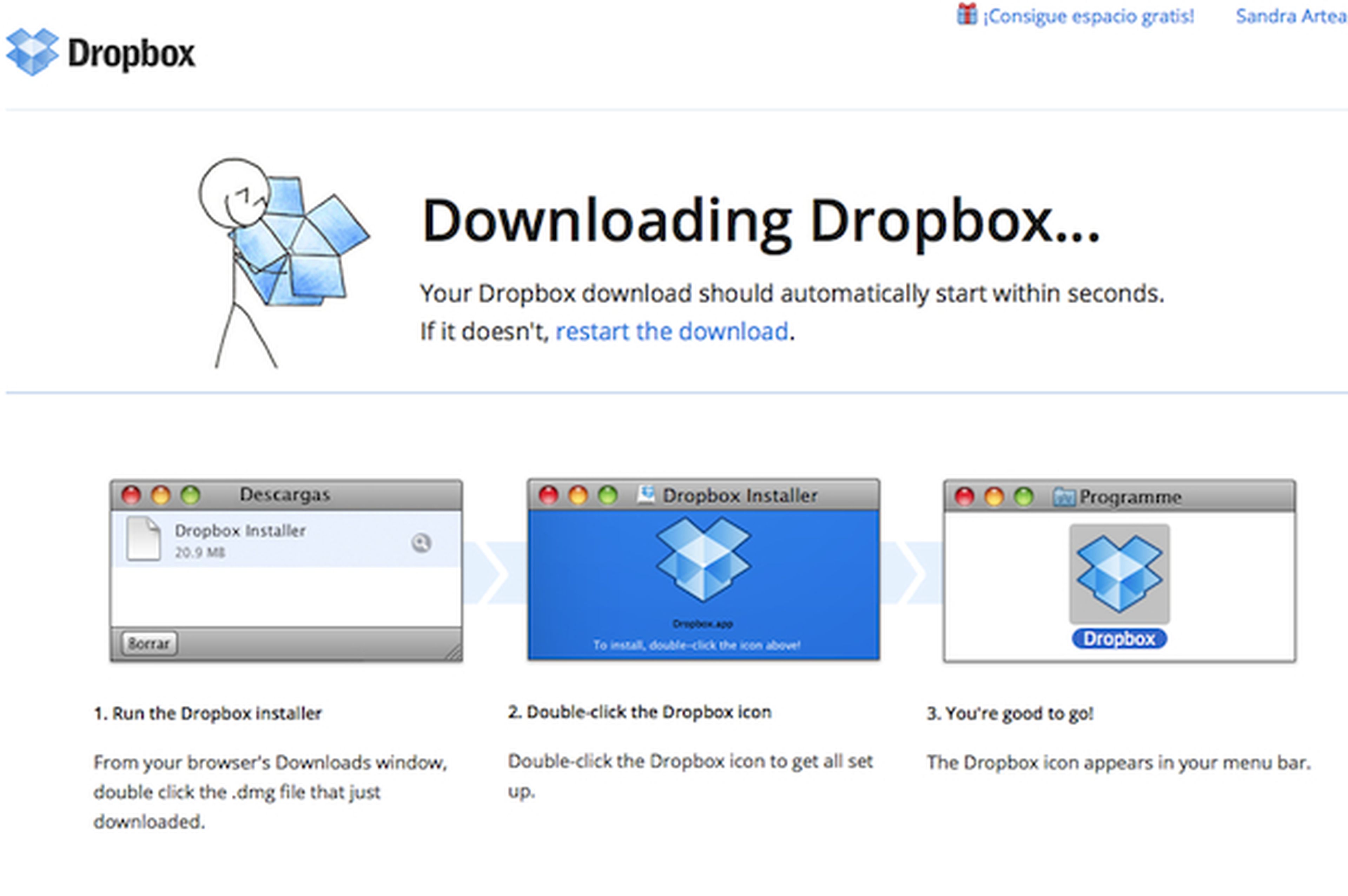
Descarga Dropbox en el ordenador
Para instalar la app para Windows o Mac, entra en www.dropbox.com/downloading. El sistema identifica tu sistema operativo de manera automática para que descargues la versión compatible con tu equipo. Instala la aplicación siguiendo las instrucciones del asistente de tu sistema operativo.
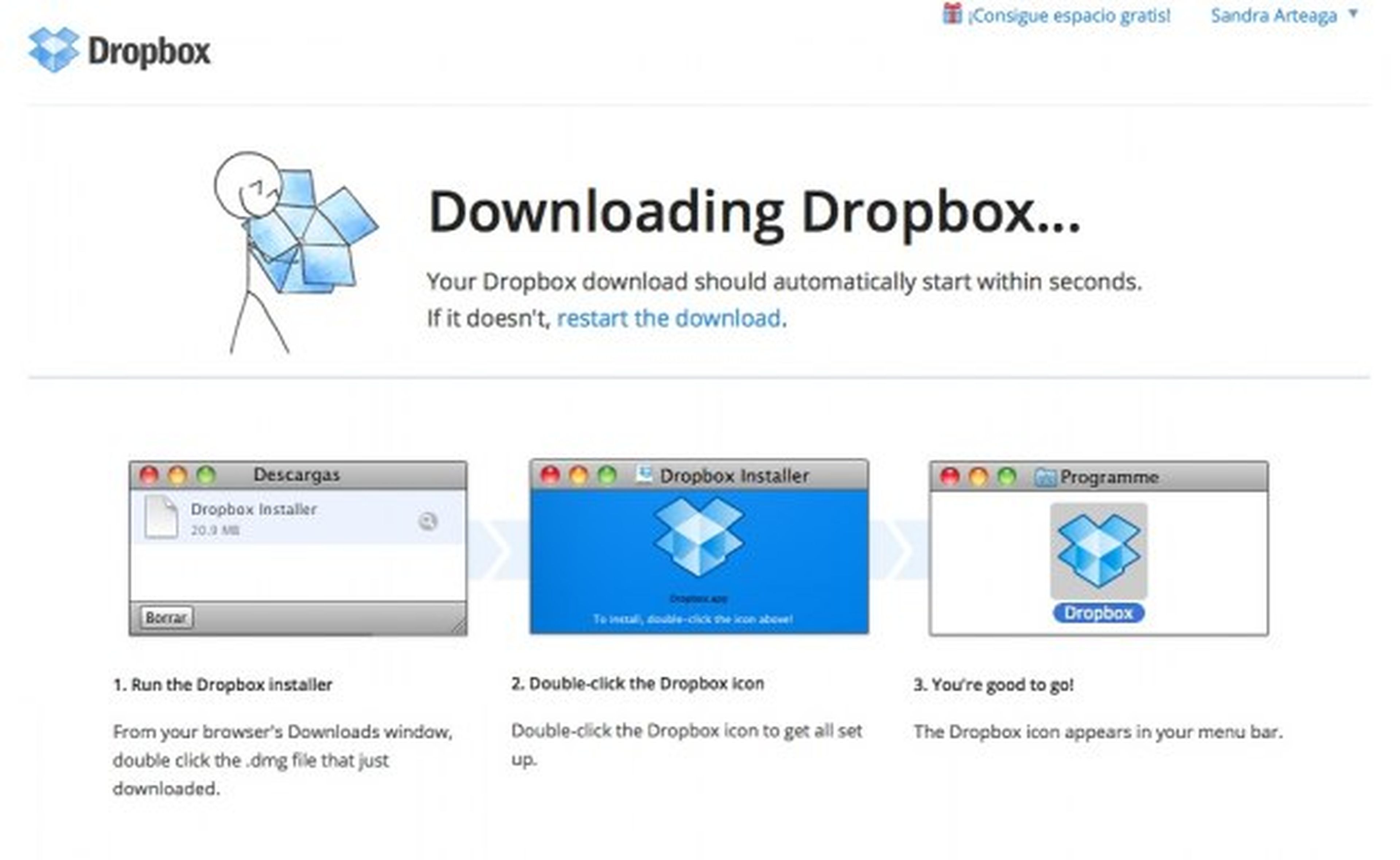
Configura tu cuenta en el ordenador
Después de instalar la app, en el siguiente paso tienes que configurar tu cuenta de Dropbox para sincronizar las carpetas con el equipo. Para ello, selecciona la opción Ya tengo una cuenta en Dropbox y haz clic en Siguiente. A continuación, introduce tu correo electrónico, tu contraseña y el nombre del ordenador, y pulsa en el botón Siguiente. Después, selecciona tu tipo de cuenta y el tipo de instalación y haz clic en Instalar.
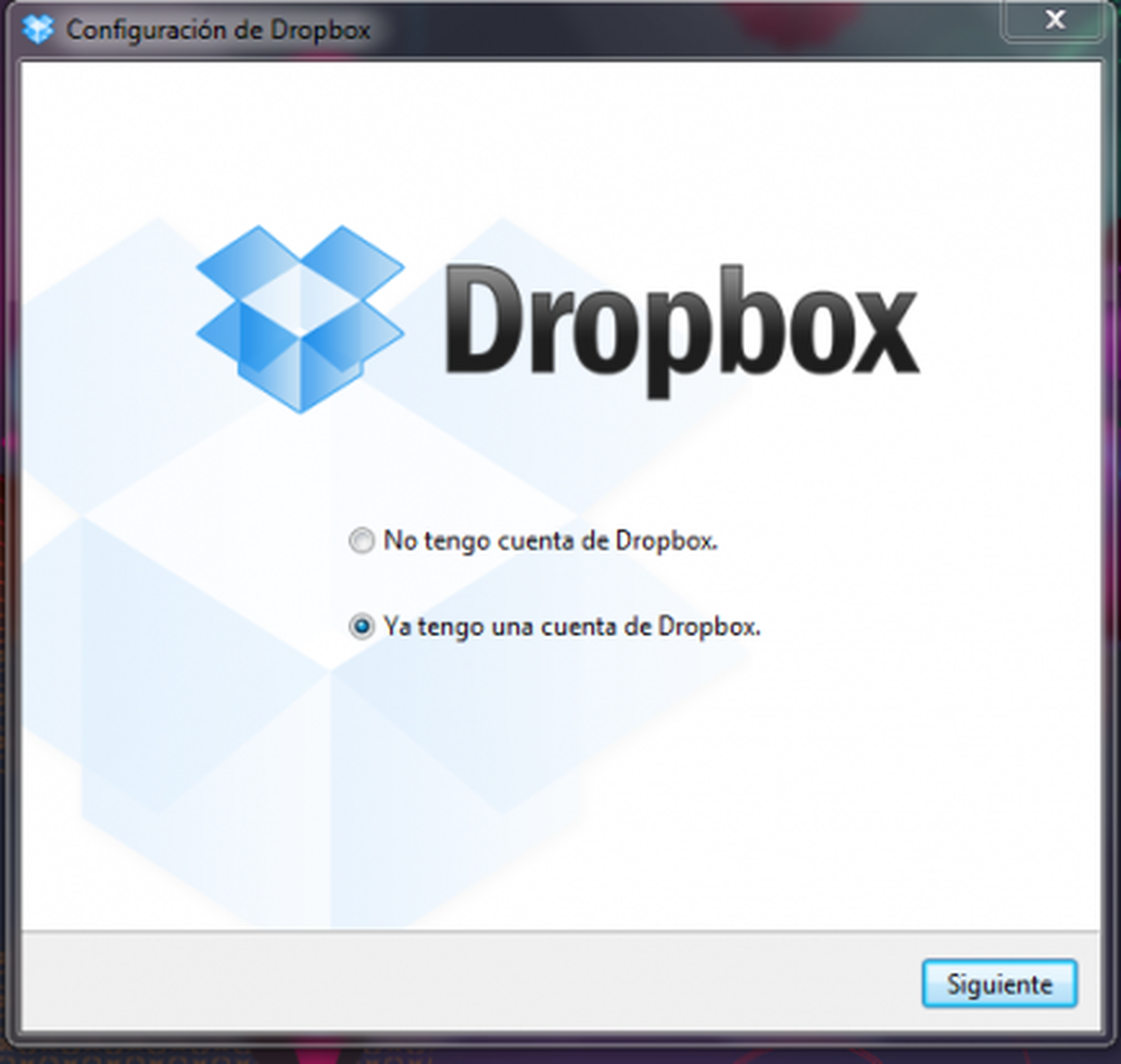
Ajusta las preferencias en Windows
Si tu sistema operativo es Windows, para ajustar las preferencias haz clic con el botón derecho del ratón en el icono de la app de Dropbox, situado en la barra de herramientas, y selecciona la opción Preferencias. En la pestaña General puedes indicar si quieres que se muestren las notificaciones en el escritorio, si quieres habilitar la sincronización y si quieres que el programa se inicie al arrancar el sistema, así como configurar la reproducción automática. En la pestaña Cuenta puedes desvincular la cuenta activa del ordenador. En Ancho de banda tienes la posibilidad de configurar las velocidades de descarga y de subida. En Proxies puedes configurar el proxy manualmente o dejar la detección automática. Por último, en Avanzado puedes cambiar la carpeta de ubicación, activar la sincronización selectiva y seleccionar el idioma.

Ajusta las preferencias en Mac
Si tienes un Mac, para configurar Dropbox haz clic con el botón derecho del ratón en el icono de la app, situado en la barra de herramientas, y selecciona la opción Preferencias. En la pestaña General tienes la posibilidad de indicar si se muestran las notificaciones en el escritorio, si quieres que se inicie el programa al arrancar el ordenador, y puedes habilitar la sincronización LAN y la importación desde la cámara de Dropbox. En la pestaña Cuenta puedes ver la cuenta asociada y, si lo deseas, desvincularla del terminal. En el apartado Red tienes la opción de configurar el ancho de banda estableciendo los valores para las velocidades de descarga y subida, y también puedes configurar el proxy haciendo clic en el botón Cambiar configuración del apartado Proxies. Por último, en la pestaña Avanzado puedes modificar la ubicación de la carpeta, activar la configuración selectiva y ajustar el idioma.
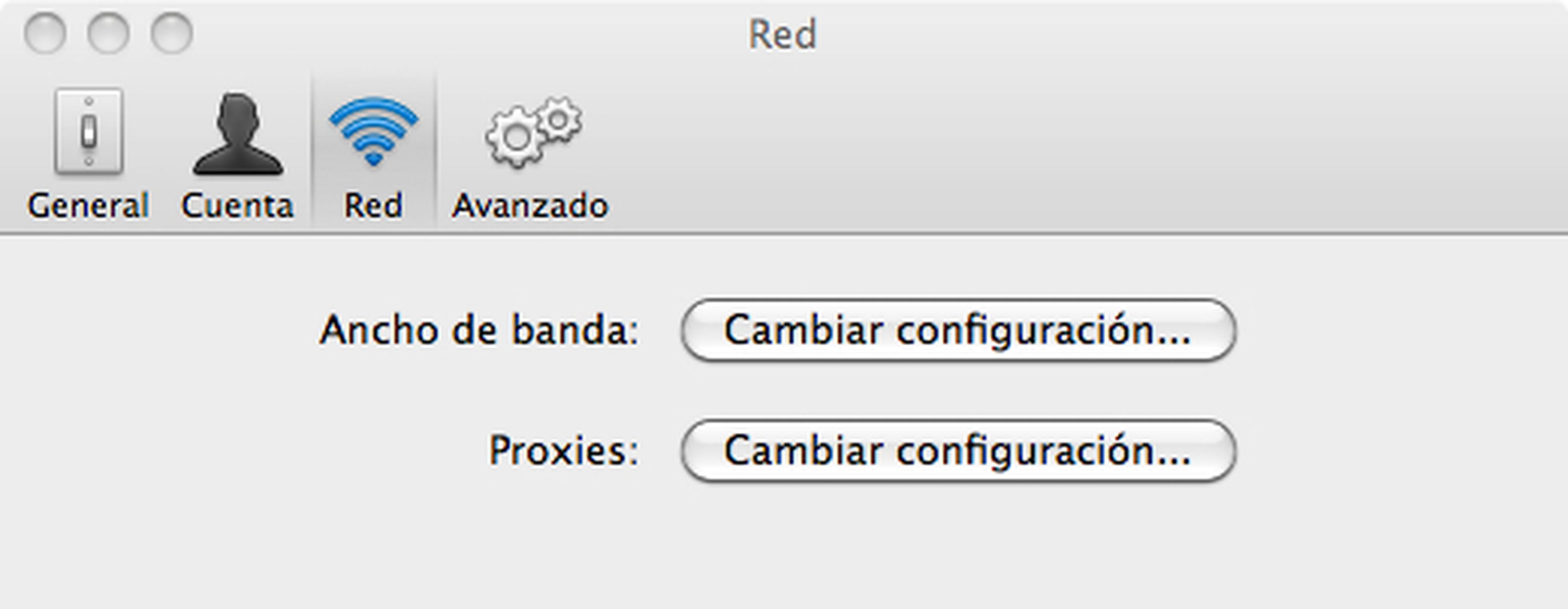
Activa la sincronización selectiva
Si no estás interesado en sincronizar todo el contenido de Dropbox y quieres ahorrar espacio en tu ordenador, tienes la posibilidad de activar la sincronización selectiva tanto en Windows como en Mac. Para ello, dirígete a Preferencias, Avanzado, y pulsa en el botón Cambiar configuración del apartado Sincronización selectiva. Después, desmarca la casilla de las carpetas que no quieres sincronizar y pulsa en el botón Actualizar.
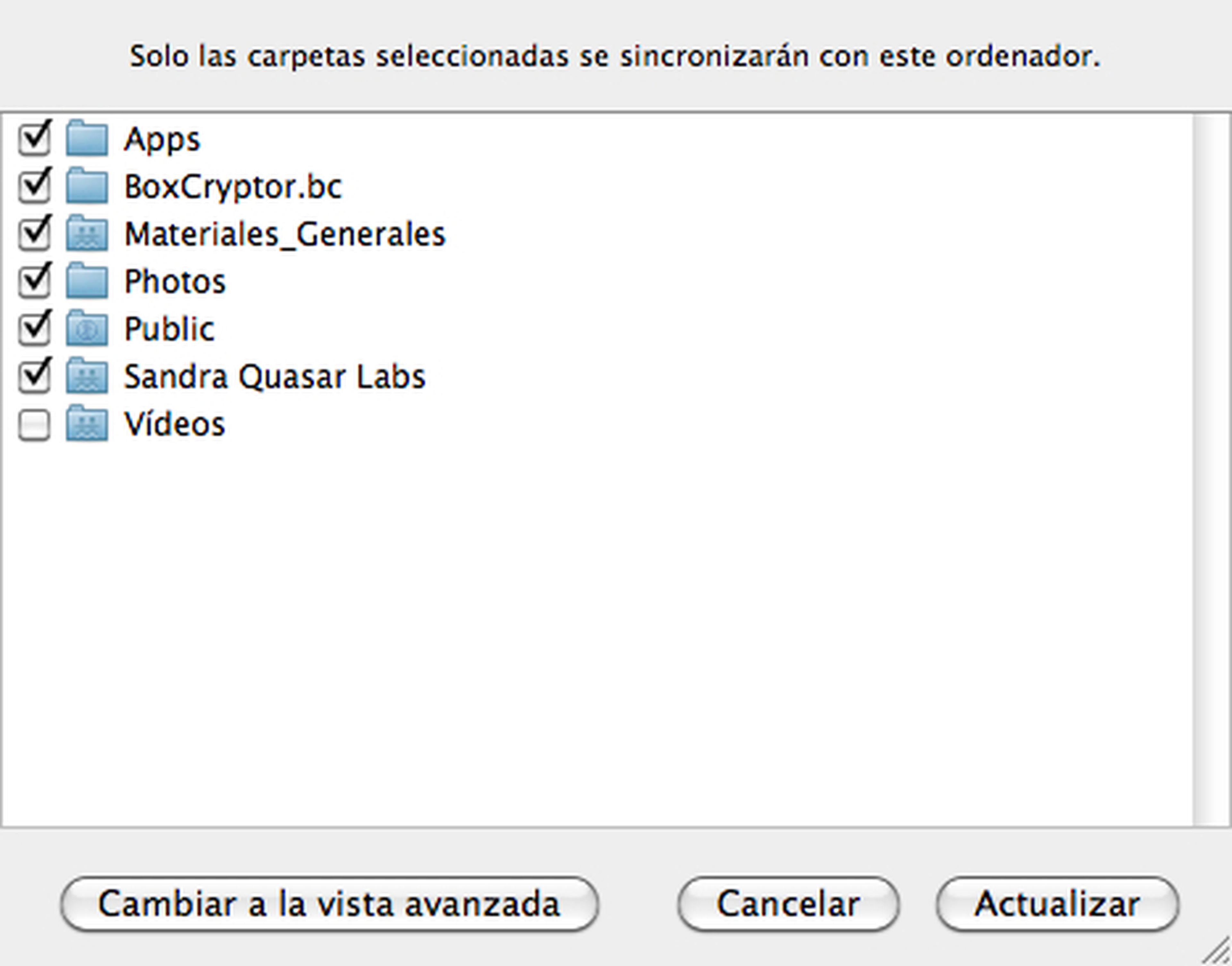
Opera con tu carpeta de Dropbox
Para operar con los archivos de tu carpeta de Dropbox, haz clic en el icono de la app en la barra de herramientas y selecciona la opción Abrir carpeta de Dropbox. Para subir un archivo, lo único que tienes que hacer es arrastrarlo o pegarlo en la carpeta. Para obtener el enlace de un elemento haz clic con el botón derecho, selecciona la opción Dropbox del menú contextual y luego Compartir enlace.
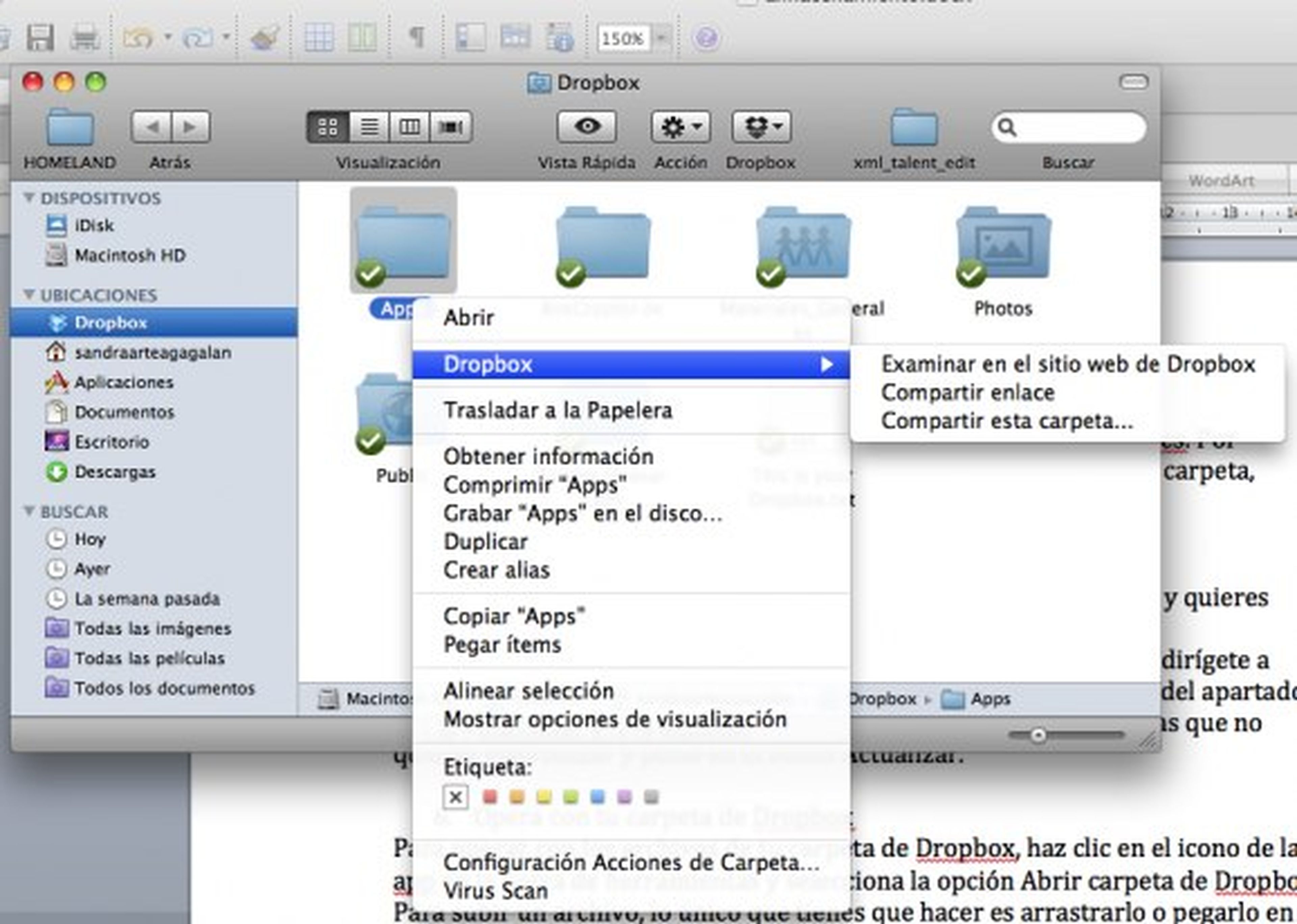
Descubre más sobre Sandra Arteaga, autor/a de este artículo.
Conoce cómo trabajamos en Computerhoy.
